Как создать видеогалерею YouTube в WordPress с помощью Elementor
Опубликовано: 2024-04-25Хотите создать видеогалерею YouTube на своих веб-сайтах WordPress с помощью Elementor? Если да, то вы попали на правильную страницу.
В этом сообщении блога мы покажем вам, как вставлять видео с YouTube в WordPress, не заморачиваясь с каким-либо кодом!
Итак, давайте погрузимся!
Преимущества отображения ленты Twitter на вашем веб-сайте WordPress
- Повышенная визуальная привлекательность. Добавление галереи YouTube может сделать ваш веб-сайт визуально привлекательным и динамичным, сразу привлекая внимание посетителей.
- Улучшенный пользовательский интерфейс: благодаря галерее посетители могут легко просматривать ваши видео, не покидая ваш сайт, что делает просмотр более плавным и приятным.
- Увеличение вовлеченности: видео по своей сути более привлекательно, чем текст или изображения. Вы поощряете посетителей проводить больше времени на вашем веб-сайте, демонстрируя ваши видео YouTube в галерее.
- Продемонстрируйте свой контент. Галерея YouTube позволяет демонстрировать все ваши видео в одном месте, что позволяет посетителям легко находить ваш контент и изучать различные темы или темы.
- Повышение SEO: включение видео на ваш сайт может улучшить вашу поисковую оптимизацию (SEO). YouTube принадлежит Google, поэтому встраивание видео YouTube может повысить видимость вашего сайта в результатах поиска.
- Межплатформенное продвижение. Встраивая видео YouTube на свой сайт WordPress, вы можете продвигать свой канал YouTube среди посетителей вашего сайта, побуждая их подписываться и взаимодействовать с вашим контентом на нескольких платформах.
- Удобство для мобильных устройств. Видео YouTube по своей сути оптимизированы для мобильных устройств, и, встраивая их на свой сайт WordPress, вы гарантируете, что ваш контент будет отлично выглядеть и бесперебойно работать на всех устройствах, включая смартфоны и планшеты.
- Публикация в социальных сетях. Посетители могут легко делиться вашими видео с вашего веб-сайта, что поможет расширить охват вашего контента и привлечь новую аудиторию на ваш веб-сайт и канал YouTube.
Зачем использовать PowerPack для создания видеогалереи YouTube с помощью Elementor?
Как правило, демонстрация видео с YouTube на действующих веб-сайтах требует специального кодирования или внесения изменений в исходный код веб-страницы. Однако дополнения PowerPack Elementor делают этот процесс очень увлекательным и простым.
Вам просто нужно перетащить виджет «Видеогалерея», вставить ссылку на YouTube, и все готово. Кажется довольно простым? Это связано с тем, что дополнения PowerPack поставляются со специальными виджетами, которые позволяют загружать видео с YouTube.
Кроме того, у вас есть множество возможностей настроить видеогалерею в соответствии с существующим дизайном и макетом вашего сайта.
Кроме того, вы можете добавить собственный заголовок и описание видео, включить фильтры и множество других полезных опций. Итак, без дальнейших задержек, давайте начнем создавать видеогалерею YouTube на вашем веб-сайте WordPress с помощью Elmeentor и виджета видеогалереи PowerPack.
Создайте видеогалерею YouTube в WordPress, используя дополнения Elementor и PowerPack.
Шаг 1: Начните
Итак, обо всем по порядку: убедитесь, что вы установили дополнения Elementor и PowerPack на свой веб-сайт WordPress.
Затем откройте панель управления вашего сайта и перейдите на страницу, на которую вы хотите добавить свою потрясающую видеогалерею.
Оказавшись там, найдите виджет «видеогалерея» на панели Elementor. Возьмите этот виджет и поместите его в раздел своей страницы. Не забудьте проверить значок «PP» в верхнем левом углу виджета.
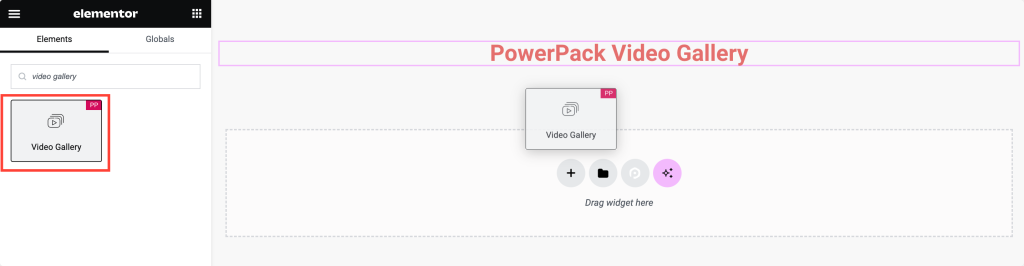
Шаг 2: Настройте свою галерею
Теперь, когда вы добавили виджет, вы увидите всплывающее окно с множеством опций.
Не волнуйся; все довольно просто. Начните с выбора источника ваших видео. Нажмите «Источник» и выберите « YouTube» . Теперь вставьте URL-адреса видео YouTube, которые вы хотите разместить в своей галерее.

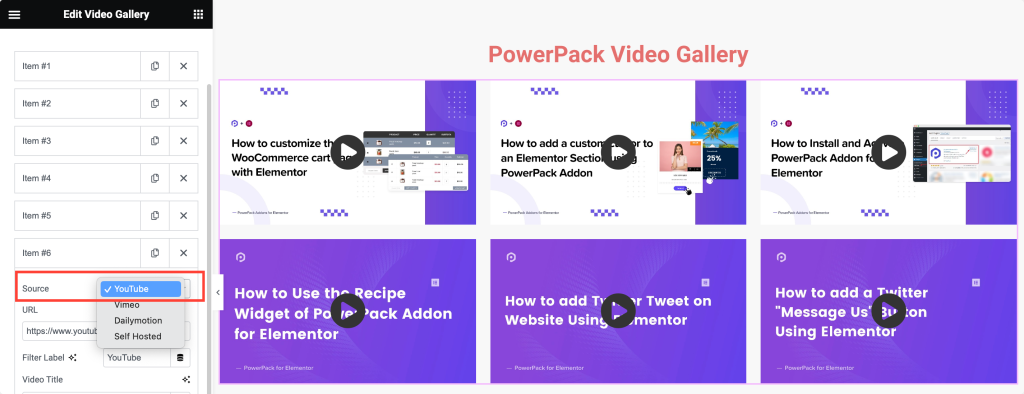
Шаг 3: Настройте свою галерею
Хорошо, давайте сделаем вашу галерею шикарной. Вы можете добавлять заголовки и описания к своим видео, если хотите дать посетителям немного больше контекста.
Хотите увеличить или уменьшить эти миниатюры? Без проблем! Просто отрегулируйте размер миниатюр по своему вкусу. Если у вас есть собственные миниатюры для ваших видео, вы также можете загрузить их.
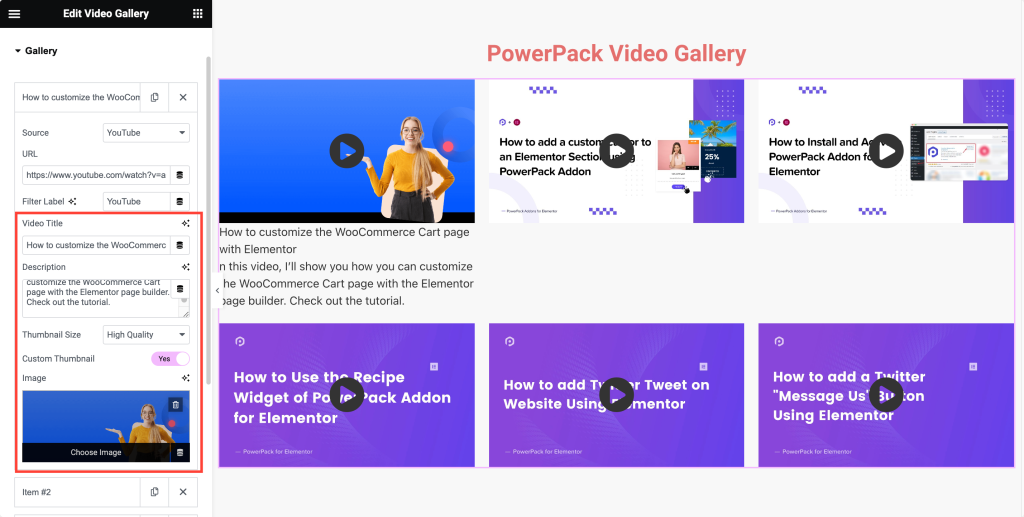
Шаг 4. Включите фильтры
Пришло время облегчить жизнь вашим посетителям. Включите параметры фильтрации, чтобы они могли сортировать ваши видео как профессионалы. Таким образом, они смогут найти именно то, что ищут, без труда.
После включения фильтров вы получаете возможность точной настройки параметров фильтров. Присвойте фильтру «Все» ярлык, чтобы люди знали, что он покажет им все. И где вы хотите, чтобы эти параметры фильтра отображались? Слева, в центре или справа? Определитесь с вариантами выравнивания.
Затем вы можете настроить внешний вид указателя фильтра в соответствии с атмосферой вашего веб-сайта. У вас есть такие параметры, как подчеркивание, двойная линия или даже рамка.
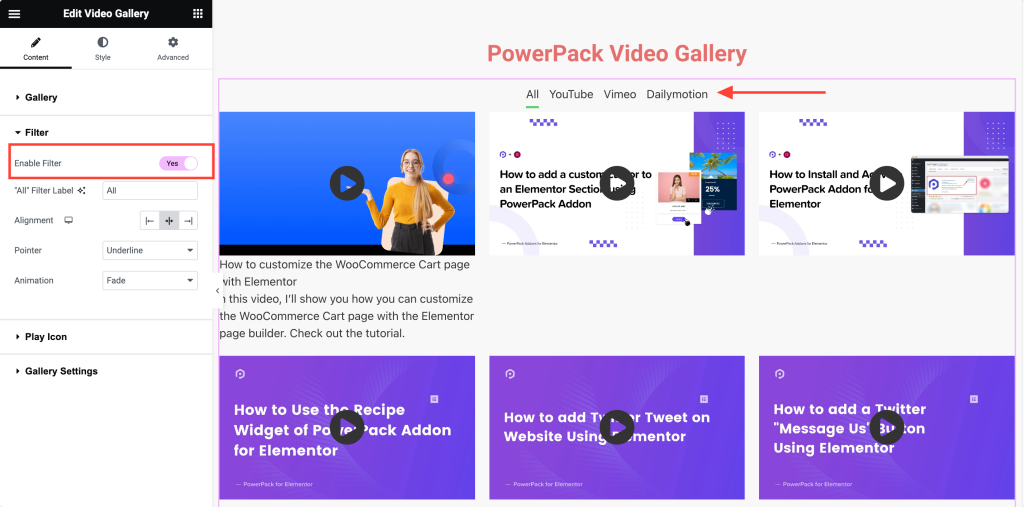
Шаг 5. Персонализируйте значок воспроизведения
Вы знаете эти маленькие кнопки воспроизведения на миниатюрах видео? В виджете галереи видео PowerPack вы также можете стилизовать их. Сделайте их уникальными! Вы можете использовать предустановленный значок или загрузить собственное изображение.
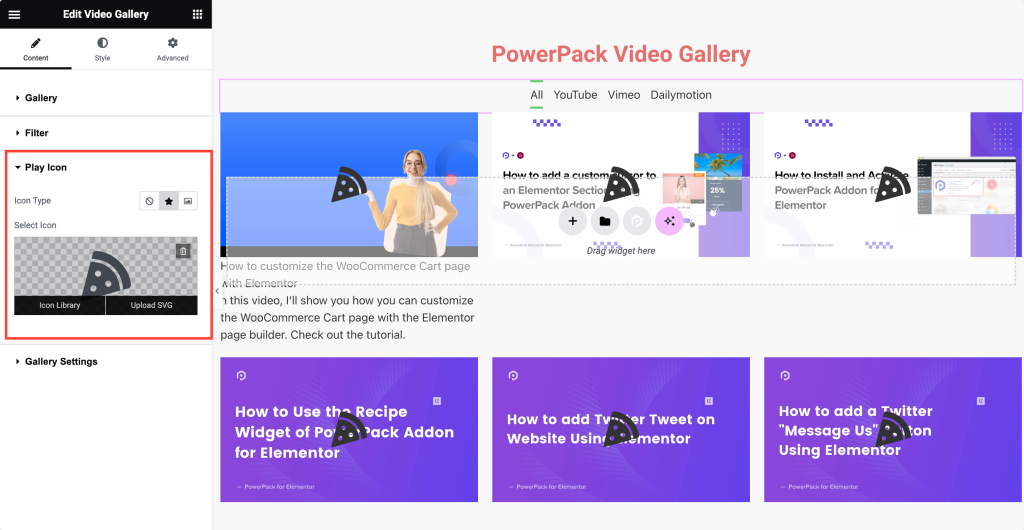
Шаг 6. Изучите дополнительные настройки
Хорошо, давайте рассмотрим более продвинутые варианты. Вы можете отображать свои видео в сетке или карусели. И сколько столбцов вы хотите в своей сетке? Это зависит от вас!
Вы также можете установить соотношение сторон для миниатюр видео, чтобы они выглядели правильно. Хотите, чтобы ваши видео воспроизводились с отключенным звуком? Вы тоже можете это сделать! И когда кто-то нажимает на миниатюру видео, хотите ли вы, чтобы оно воспроизводилось внутри или в красивом всплывающем окне? Вам решать!
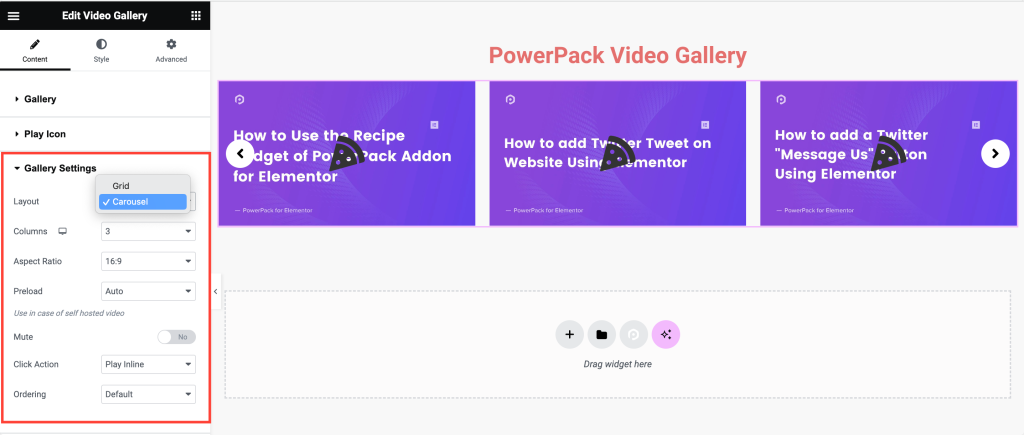
Подведение итогов!
И вот оно! Всего за несколько простых шагов вы создали прекрасную видеогалерею YouTube с помощью виджета Elementor PowerPack Video Gallery. Теперь расслабьтесь и наслаждайтесь демонстрацией своих любимых видео посетителям вашего сайта!
Дополнения PowerPack для Elementor позволяют вам делать гораздо больше. Существует более 70 креативных виджетов, которые вы можете использовать для настройки своих страниц Elementor. Если у вас возникнут какие-либо трудности при выполнении шагов, упомянутых в этой статье, свяжитесь с нами или оставьте свои вопросы в разделе комментариев.
Что вы думаете об этом уроке? Поделитесь, если вы нашли это полезное руководство! Также присоединяйтесь к нам в Twitter, Facebook и YouTube.
Еще из блога
- Как добавить хлебные крошки на свой сайт Elementor с помощью виджета «Хлебные крошки»
- Как создать карту сайта в WordPress с помощью Elementor
- Как создать полноэкранное наложенное меню в Elementor [без кода]
